
Meilleur logiciel de gestion audio Android en 2025 [6 outils testés]

Gérer l'audio sur un téléphone Android , qu'il s'agisse de musique, d'enregistrements vocaux ou de sonneries, peut vite devenir un casse-tête sans les outils adéquats. Bien Android propose des commandes audio intégrées, elles sont souvent trop basiques pour les utilisateurs souhaitant davantage de personnalisation ou devant gérer leurs fichiers audio depuis leur ordinateur.
Cet article passe en revue les 6 meilleures applications de gestion audio et outils de bureau Android en 2025. Que vous souhaitiez organiser vos fichiers audio, transférer de la musique de votre téléphone vers un PC ou ajuster les profils sonores, ces outils peuvent vous aider.
Coolmuster Android Assistant est un puissant logiciel de bureau pour Windows et Mac qui permet aux utilisateurs de gérer différents types de données Android directement depuis leur ordinateur. Il est particulièrement utile pour organiser et gérer des fichiers audio, tels que de la musique, des mémos vocaux et des sonneries.
Par rapport aux applications mobiles aux fonctionnalités limitées, Coolmuster vous offre une interface plein écran pour afficher, gérer et transférer vos fichiers audio Android par lots, ce qui est particulièrement pratique pour ceux qui ont affaire à une grande bibliothèque musicale ou à des archives audio.
01 Téléchargez et installez Coolmuster Android Assistant sur votre ordinateur Windows ou Mac .
02 Connectez votre téléphone Android à l'ordinateur à l'aide d'un câble USB. Assurez-vous que le débogage USB est activé sur votre téléphone. Une fois connecté, le programme détectera automatiquement votre appareil.

03 Dans le panneau de gauche, cliquez sur la catégorie « Musique ». Tous vos fichiers audio seront affichés dans la fenêtre principale.
Maintenant, vous pouvez :

Guide vidéo
Dr.Fone - Phone Manager de Wondershare est une solution de bureau complète qui va bien au-delà de la simple gestion musicale. Elle offre un contrôle total sur le contenu de votre téléphone Android , y compris les fichiers audio, les photos, les vidéos, les contacts et les SMS, le tout depuis une interface intuitive.
Contrairement à de nombreux outils dédiés au transfert de fichiers multimédias, Dr.Fone offre une expérience plus professionnelle avec la prise en charge de la synchronisation bidirectionnelle entre appareils Android et ordinateurs , ainsi qu'une intégration transparente avec iTunes et d'autres bibliothèques multimédias. C'est une excellente option pour les utilisateurs qui recherchent plus qu'un simple gestionnaire audio.

AirDroid est un outil de gestion de téléphone sans fil populaire qui vous permet d'accéder à votre appareil Android depuis un navigateur PC ou une application de bureau. Il prend en charge la gestion des fichiers audio à distance, idéal pour les utilisateurs qui préfèrent les solutions sans fil.

ApowerManager est un outil multiplateforme permettant de gérer les fichiers audio, vidéo et autres fichiers entre Android et l'ordinateur. Il offre un aperçu détaillé et une classification du contenu multimédia, facilitant ainsi la recherche et la gestion des fichiers audio.

Audio Manager de WR Infosoft est bien plus qu'un simple contrôleur audio : c'est une application de stockage dissimulée qui protège vos fichiers multimédias privés derrière une interface audio entièrement fonctionnelle. À première vue, il ressemble à un outil de contrôle du volume, mais une pression prolongée révèle un coffre-fort caché où les utilisateurs peuvent stocker en toute sécurité des fichiers audio, des images, des vidéos et même des notes privées.
Cette approche intelligente et furtive la rend idéale pour les utilisateurs qui privilégient la confidentialité et la protection du contenu à l’organisation traditionnelle des fichiers audio.
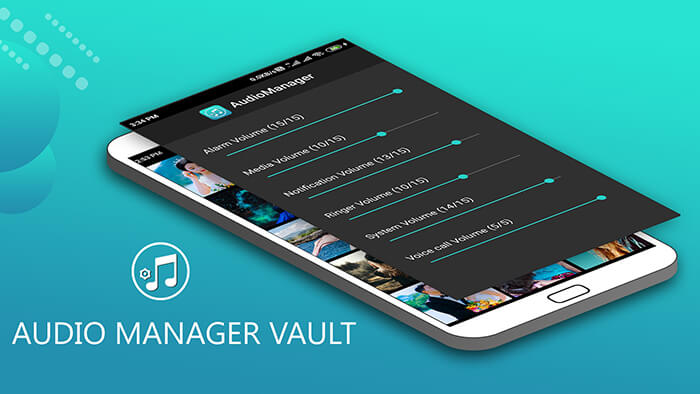
Android File Transfer est l'outil officiel de Google pour transférer des fichiers entre Android et Mac , y compris des fichiers musicaux et audio. Bien que minimaliste, il est fonctionnel pour les utilisateurs Mac qui doivent transférer manuellement des fichiers audio.

Gérer l'audio sur Android n'est pas forcément compliqué. Que vous souhaitiez affiner les paramètres sonores ou transférer de la musique et des enregistrements de votre appareil vers votre ordinateur, les outils ci-dessus répondent à tous vos besoins.
Parmi eux, Coolmuster Android Assistant offre la meilleure solution complète. Il allie un contrôle total des fichiers audio à la gestion de l'ensemble de vos données Android depuis votre PC. Coolmuster est vivement recommandé aux utilisateurs à la recherche d'un gestionnaire audio efficace, sécurisé et polyvalent.
Articles connexes:
Les 10 meilleurs gestionnaires de musique pour Android à connaître absolument
Comment récupérer des fichiers audio supprimés d'un téléphone Android [4 méthodes]
[Guide étape par étape] Comment ajouter facilement de la musique sur un téléphone Android ?
Comment supprimer facilement les fichiers musicaux en double sur Android





